Prise en main des évaluations à la demande - Microsoft Engage Center (Services Hub)
Les évaluations sont disponibles via le Microsoft Engage Center pour vous aider à évaluer et optimiser la disponibilité, la sécurité et les performances de vos environnements technologiques Microsoft sur site, hybrides et cloud. Ces évaluations utilisent Microsoft Azure Log Analytics, qui est conçu pour une gestion simplifiée de l’informatique et de la sécurité sur votre environnement.
Remarque
en moyenne, il faut compter environ deux heures au départ pour configurer votre environnement afin d’exécuter une évaluation à la demande. Après avoir exécuté une évaluation, vous pouvez consulter ses recommandations dans Azure Log Analytics. Vous disposerez ainsi d’une liste de recommandations classées par ordre de priorité et selon six domaines qui vous permettront de comprendre rapidement les niveaux de risque et l’intégrité de vos environnements, d’agir pour réduire les risques et d’améliorer l’intégrité globale de vos outils informatiques.
Une copie hors connexion du guide de configuration des évaluations à la demande est disponible au téléchargement pour référence.
La liste de contrôle suivante vous permet de vérifier que toutes les étapes de cette section ont bien été effectuées avant de passer à la section suivante.
Abonnement Azure
Les évaluations à la demande ingèrent leurs recommandations et informations d'accompagnement dans Azure Log Analytics. Le service Azure Log Analytics nécessite un abonnement à Azure, détenu par l'organisation. S’il existe déjà un abonnement Azure, un représentant client (son adresse e-mail inscrite) disposant de l’accès requis à Azure Log Analytics et/ou à l’abonnement Azure doit être invité à l’espace de travail du Microsoft Engage Center par le CSAM.
S'il n'y a pas d'abonnement à Azure, Microsoft en fournira un au client. Le propriétaire idéal de l'abonnement parrainé sera un professionnel de l'informatique, principal point de contact travaillant sur les résultats des évaluations. Il existe plusieurs options pour bénéficier d'un abonnement Azure parrainé.
La meilleure option consiste à partager une adresse e-mail d'organisation pour servir de propriétaire d'un parrainage Azure gratuit auprès du CSAM de l'organisation. Une fois le parrainage Azure créé, un e-mail contenant une invitation à activer l'abonnement sera envoyé à l'adresse e-mail fournie par l'organisation. Activez l'abonnement à Azure via le lien fourni dans l'e-mail. Ce compte sera invité dans l’espace du Microsoft Engage Center par le CSAM.
Une autre option consiste à en demander une directement en créant un ticket de support.
Note
Les clients peuvent choisir d’utiliser tout abonnement Azure dans ce but, tant que l’utilisateur est doté de l’abonnement Azure et/ou du rôle Log Analytics requis pour effectuer les actions nécessaires. L'abonnement Azure peut être de type EA, ou paiement à l'utilisation, ou encore d'essai. Les abonnements Azure créés simplement par la présence de licences Office 365 ne peuvent pas être utilisés, car ils ne disposent pas de crédits Azure actifs.
Note
Les abonnements Azure parrainés gratuits demandés au support du Microsoft Engage Center ont par défaut une validité d’un an. Ces abonnements peuvent être étendus avant leur expiration si besoin, en cas de renouvellements. Pour en savoir plus sur les détails de l’offre d’abonnement et sur la manière de gérer ces abonnements, consultez cet article de survol d’Azure.
Remarque
Si vous ne connaissez pas le propriétaire d’Azure ou d’autres rôles de vos abonnements Azure, suivez ce lien : Attributions de rôles dans les abonnements Azure.
Inscription au Microsoft Engage Center
L’utilisateur de votre organisation qui est le propriétaire de l’abonnement Microsoft Azure doit être invité dans l’espace de travail du Microsoft Engage Center et finaliser son inscription sur celui-ci. Pour permettre aux utilisateurs d’accéder aux évaluations à la demande dans le Microsoft Engage Center, l’administrateur des services de votre organisation doit donner ces autorisations en lui accordant l’accès à « Accès aux évaluations ».
Créer un espace de travail Azure Log Analytics à partir d’Azure
Connectez-vous au portail Azure et accédez à Azure Log Analytics dans la barre de navigation. Si vous ne le voyez pas ici, faites défiler la page vers le bas et sélectionnez Plus de services afin d'ouvrir une barre de recherche et saisissez Log Analytics.
Note
le compte Azure utilisé pour créer Log Analytics doit disposer des autorisations de propriétaire.
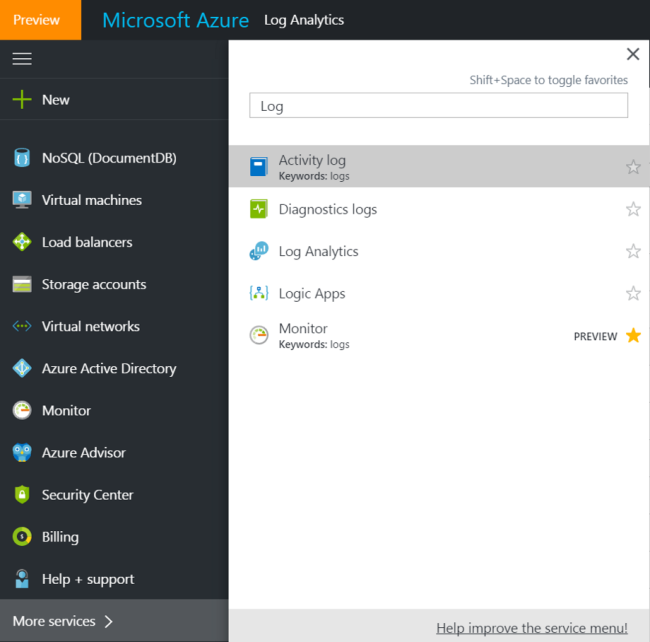
Sélectionner Ajouter afin de créer un nouvel espace de travail Azure Log Analytics.
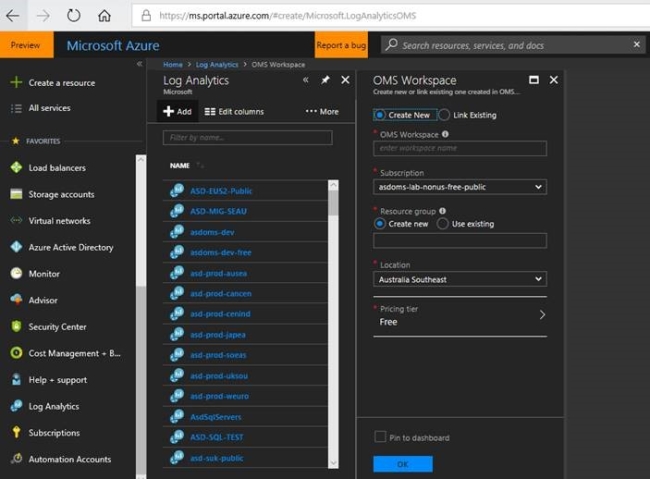
Remplissez les champs obligatoires, puis sélectionnez OK.
Si le portail ne vous permet pas d’inviter l’ID de messagerie que vous essayez d’ajouter, il est possible que votre administrateur général Azure Active Directory ait bloqué la fonctionnalité « Inviter des utilisateurs invités ». Consultez l’article ci-dessous pour inviter des utilisateurs à votre Azure AD.